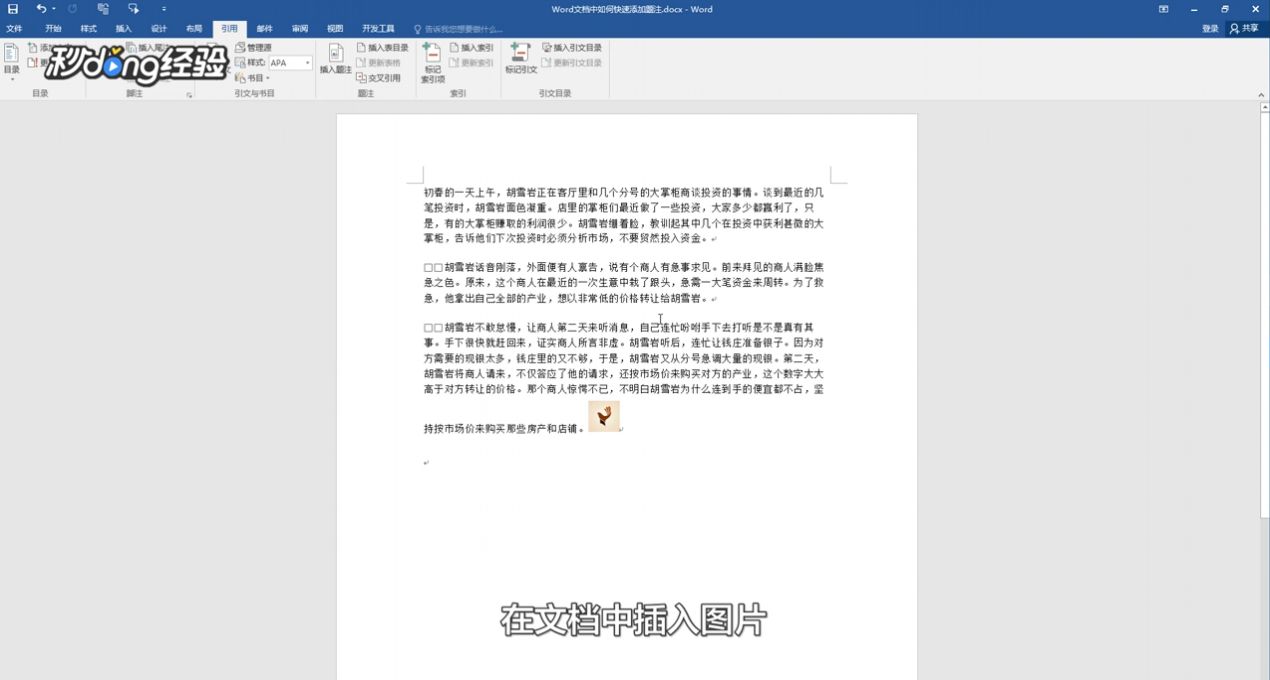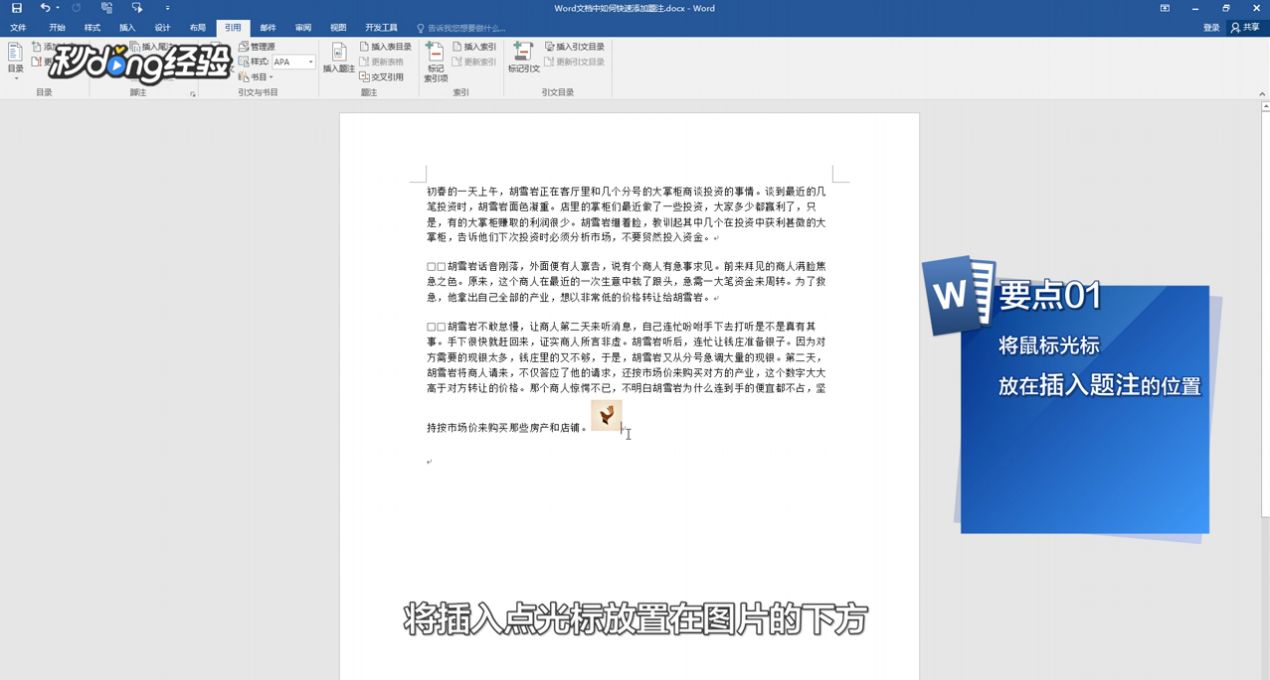Word文档中如何快速添加题注
1、在文档中插入图片。
2、将插入点光标放置在图片的下方。
3、在引用选项卡的题注组中单击插入题注按钮,点击确定即可。
4、打开题注编号对话框,在下拉框中选择编号样式即可添加题注。
5、按CTRL+SHIFT+S快捷键打开应用样式对话框,单击修改按钮。
6、打开修改样式对话框,对题注的样式进行修改,设置字体字号及对其方式等,单击确定即可。
声明:本网站引用、摘录或转载内容仅供网站访问者交流或参考,不代表本站立场,如存在版权或非法内容,请联系站长删除,联系邮箱:site.kefu@qq.com。